学习三种常用的PS抠图工具
来源:未知
作者:bbs.16xx8.com
学习:899人次
抠图方法一(魔棒):
魔棒工具适合在背景为单一色时使用,用魔棒把在单一色彩范围中点一下,即可选中同一色系下的所有区域,然后再对选中的区域执行一定半径的羽化处理,然后删除选区,以便达到抠图的目的,这种工具对复杂背景的图片不适用。 抠图方法二(通道): 点击来到通道面板,对比发现,蓝色通道黑白对比较为明显,我们就复制蓝色通道,得到蓝副本通道,再对蓝副本通道执行CTRL+I反相,然后执行CTRL+M调整曲线,让它们的黑白对比度相差更大一些,将前景色设为白色,背景色为黑色,把图上多余黑色涂白再转换到图层面板,在菜单栏中执行选择-载入选区命令,就得到了背景选区,这时按DELETE键就可以把选区内容删除,这样就完成了方法二的抠图步骤了。 打开需要进行抠图的素材,双击背景解锁,执行滤镜-抽出命令(或CTRL+ALT+X),然后选择抽出面板上的“边缘高光器工具”沿着需要抠图的边缘进行涂抹,再使用油漆桶工具填充相应的颜色,再点预览,之后还可以用修改工具和边缘修饰工具进行修改,当修改满意后再点确定,对比一下效果,还不错吧!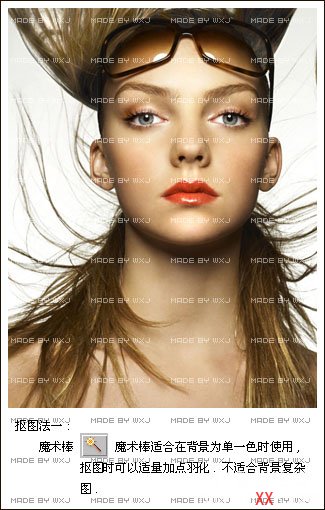

抠图方法三(抽出):
学习 · 提示
相关教程
关注大神微博加入>>
网友求助,请回答!







